Skelbimas
Esate daugybė įvairių būdų, kaip „Android“ įrenginyje daryti ekrano kopijas. Kai kurie jų yra gamintojo specifiniai, kai kurie - visos operacinės sistemos, o kai kurie pasikliauja specialiomis programomis iš „Google Play“ parduotuvės.
Gali būti sunku suvokti parinktis ir nustatyti, kuris yra geriausias būdas jūsų konkrečiam įrenginiui. Pažvelkime į dažniausiai naudojamus „Android“ ekrano kopijų darymo būdus ir supažindinsime jus su dviem geriausiomis trečiųjų šalių programomis.
1. Naudokite „Android“ ekrano kopijos nuorodą
Šiomis dienomis ekrano kopijų darymas naudojant ne tik jūsų įrenginį, yra vėjas.
Paspauskite ir palaikykite Maitinimas + garsumo sumažinimas mygtukus tuo pačiu metu ir ekrane pamatysite trumpą animaciją, o po to pranešimų juostoje patvirtinsite, kad veiksmas buvo sėkmingas.
Reikia teisingo laiko nustatymo. Per greitai paspauskite maitinimo mygtuką ir užrakinsite įrenginio ekraną. Tačiau per greitai paspauskite garsumo mygtuką ir jūs pakeisite garsumą.
„Android Pie“ pridėjo nuorodą
13 geriausių „Android 9.0 Pie“ funkcijų, kurias turite išbandyti„Android 9.0 Pie“ yra čia ir siūlo keletą nuostabių naujų funkcijų. Apžvalga apie įdomiausius „Android Pie“ patobulinimus. Skaityti daugiau jei norite, kad būtų patogiau, padarykite ekrano kopiją maitinimo meniu.2. Naudokite gamintojo sparčiuosius klavišus
Ne visi telefonai naudoja standartinį „Android“ metodą.
Pvz., „Samsung“ įrenginiuose reikia paspausti mygtuką Galia + namai mygtukai, jei norite vietoje to padaryti ekrano kopiją. Vėliau procesas yra tas pats. Jums bus suteiktas patvirtinimas ekrane ir vaizdas taps matomas jūsų galerijos programoje.
Kai kurie telefonai naudoja standartinį metodą, tačiau turi ir papildomų parinkčių. Pvz., Kai kuriuose „Sony“ įrenginiuose galite paspausti mygtuką Galia mygtuką, norėdami patekti į parinkčių meniu. Iš čia galite fotografuoti ir ekrano kopijas įrašyti „Android“ įrenginio ekraną Geriausios ekrano įrašymo programos, skirtos „Android“Čia yra geriausios „Android“ ekrano įrašymo programos, taip pat patobulintas metodas, leidžiantis užfiksuoti ekrano transliacijas ir dar daugiau. Skaityti daugiau .
Visi „Motorola“, LG ir HTC telefonai naudoja standartinį metodą.
3. Šakninis „Android“ telefonas
Ankstesnės „Android“ versijos neleido programoms daryti ekrano kopijų neįsišaknijus. Tai buvo apsaugos funkcija, skirta užkirsti kelią kenkėjiškiems atsisiuntimams nuo jūsų šnipinėti ir pavogti asmeninę informaciją.
Tačiau „Android“ įrenginio įsišaknijimas atveria jums galimybių pasaulį. „Google Play“ parduotuvėje yra daugybė programų, kurios yra paprastos Padaryti ekrano nuotrauką mygtukas, skirtas naudoti ypač senose „Android“ versijose. Kai kuriuos iš jų suapvalinome geriausios „Android“ programos, skirtos geresnėms ekrano kopijoms daryti 5 geriausios „Android“ programos, skirtos geresnėms ekrano kopijomsAišku, „Android“ telefone ar planšetiniame kompiuteryje galite daryti pagrindines ekrano kopijas, tačiau galėtumėte padaryti dar daugiau. Skaityti daugiau .
4. Naudokite trečiųjų šalių programas
Pažvelkime į keletą geriausių trečiųjų šalių ekrano kopijų programų. Pagrindinis jų funkcionalumas yra toks pat kaip atsargų kaupimo metodas, tačiau jie siūlo keletą nuostabių papildomų funkcijų, kurių savaime nėra.
Ekrano kopija lengva


Pirmoji ekrano kopijos programa, kurią norite patikrinti, yra „Screenshot Easy“. Ši programa turi keletą puikių naudojimo funkcijų. Pvz., Tai leidžia fotografuoti naudojant ekrano perdengimo mygtuką, mygtuką pranešimų juostoje, purtant įrenginį arba naudojant valdiklį.
Taip pat yra keletas puikių variantų po fotografavimo. Galite apkarpyti ekrano kopijas, konvertuoti jas į ZIP failą, redaguoti spalvas ir įtraukti laiko bei datos antspaudus. Galite išsaugoti vaizdus PNG arba JPG formatu.
Galiausiai, „Screenshot Easy“ turi ekrano įrašymo galimybes, įskaitant palaikymą ekrano kopijoms slenkti.
Parsisiųsti:Ekrano kopija lengva (Laisvas)
Super ekrano kopija
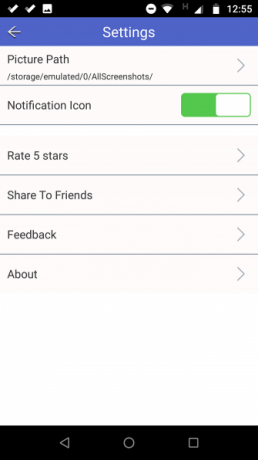

„Super Screenshot“ yra nemokama naudoti ir joje nėra skelbimų, todėl tai puikus pasirinkimas vartotojams, norintiems švarios ir lengvai naudojamos ekrano kopijos programos.
Ko gero, geriausia jo savybė yra galimybė apkarpyti ekrano kopijas dar prieš tai, kai jie bus įsimenami į atmintį. Tai taip pat leidžia jums pakeisti dydį savo snape, rašyti ant jų, pridėti tekstines pastabas ir nustatyti įvairius filtrus. Jei norite pasiekti tuos pačius rezultatus naudodami paprastąjį „Android“ metodą, turite atsisiųsti nuotraukų redagavimo programą.
Jei norite sutaupyti vietos, galite išsaugoti nuotraukas tiesiai į savo telefono SD kortelę.
Parsisiųsti: Super ekrano kopija (Laisvas)
Galbūt jus taip pat domina programas, norėdami fotografuoti slenkančias ekrano kopijas ir OCR ekrano programos kurios padeda greitai surasti ekrano kopijas.
5. Įrenginiuose, naudojamuose prieš „Android“ 4.0

Prieš pradedant „Android 4.0 Ice Cream Sandwich“ pristatymą 2011 m. Spalio mėn., Nebuvo galimybės padaryti ekrano kopijos naudojant operacinę sistemą.
Laimei, ne daug žmonių savo telefonuose naudoja senovines „Android“ versijas. Bet jei esate priversti naudoti „Gingerbread“ ar „Honeycomb“ - galbūt todėl, kad jūsų pagrindinis įrenginys neveikia ir naudojate seną atsarginę dalį, turite žinoti, kaip fotografuoti ir ekrano kopijas.
Geriausias būdas neįsišaknijusiems įrenginiams yra naudoti „Android“ SDK. Taip, nustatyti yra sudėtinga, tačiau tai yra pats patikimiausias metodas.
Tu gali atsisiųskite SDK iš oficialios „Android“ svetainės. SDK programos diegimas ir nustatymas nepatenka į šio straipsnio taikymo sritį, todėl peržiūrėkite Nėra pagrindinio ekrano vaizdo programą, jei norite paprastesnės vartotojo sąsajos.
Kurį „Android“ ekrano kopijos metodą naudojate?
Apibendrinant galima pasakyti, kad tol, kol naudojatės „Android 4.0“ ar naujesne versija (ir tikriausiai esate), jūsų telefone vietos vaizdai gali būti ekrano kopijos. Jei ieškote papildomų parinkčių, turėtumėte kreiptis į trečiosios šalies programą, o jei ir jūs jei naudojate senesnę „Android“ versiją, turėsite savo įrenginį šaknis arba naudoti darbalaukį taikymas.
Jei norite sužinoti daugiau apie „Android“, apsilankykite sandėlyje „Android“ programas, kurias turėtumėte pakeisti ir šie informatyvios „Android“ svetainės 6 informacinės „Android“ svetainės, kurias turėtumėte pažymėti šiandienŽinant viską apie „Android“, gali būti sunku. Šios informatyvios „Android“ svetainės yra vertos žymių bet kuriam „Android“ mėgėjui. Skaityti daugiau .
Danas yra emigrantas iš Britanijos, gyvenantis Meksikoje. Jis yra MUO seserų svetainės „Blocks Decoded“ generalinis redaktorius. Įvairiais laikais jis buvo MUO socialinis redaktorius, kūrybinis redaktorius ir finansų redaktorius. Galite rasti jį klaidžiojantį parodų salėje CES Las Vegase (PR žmonės, susisiekite!), Be to, jis dirba daugybėje užkulisių svetainių...


